Bună, numele meu este Bulatov Eugene, câteodată semnez ca Vendigo. Mai jos vă voi spune despre o metodă interesantă de a crea o hartă normală din fotografii.
Adesea, imaginile sunt folosite pentru a crea texturi. Cu toate acestea, în epoca noastră tehnologică nu este suficient să se creeze o textura difuză, avem nevoie de mai multe texturi ale unei ciocniri, un speculator, iar Dumnezeu încă știe ce. Din nefericire, camera poate face doar o imagine a culorii. Am auzit că se fac lucrări în această direcție, dar acest lucru este doar de lucru. Deci toată lucrarea se încadrează pe mâinile artiștilor. Și tot ce este în arsenalul nostru este doar Photoshop, bine, poate chiar Wacom. Nu mă cert, este cu siguranță cool, dar încă nu este suficient. Din fericire pentru noi baieti destepti de la Nvidia a făcut un plugin pentru Photoshop`a - NVIDIA Normal Harta Filter, care vă permite să creați hărți ale înălțimilor hartă normală. Vom folosi acest plugin.
După instalare, apare în meniul Filter - NVIDIA - meniul NormalMapFilter.
Setările de bază sunt concentrate în câmpul Generare înălțime.
Câmp de câmp - setează scara pentru înălțimea pentru harta normală. Deasupra este un număr de comutatoare pentru o hartă detaliată. Selectând acești doi parametri, obținem fie o hartă detaliată, fie una profundă, dar împreună.
Figura prezintă diferite versiuni ale hărților normale generate:
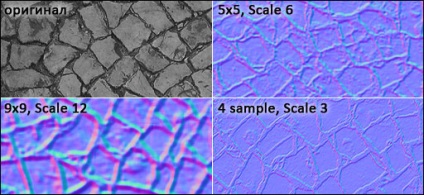
Dar există o metodă interesantă care vă permite să creați o hartă voluminoasă și în același timp o hartă detaliată a normalelor.
- Puneți imaginea în modul 16 biți / canal (în meniul Imagine). Acest lucru va îmbunătăți calitatea transformărilor ulterioare.
- Copiați stratul cu imaginea (Ctrl + J).
- Avem nevoie de o hartă înălțime neagră / albă, deci decolorați-o (Ctrl + Shift + U).
- Aplicați la acest strat filtrului Normal Map cu setările care oferă detaliile maxime și o înălțime mică. De exemplu, 4 eșantion, Scala - 3. Dacă la acest pas obține un rezultat ciudat, reveniți la setările filtrului și setați toate comutatoarele în poziția de pe ecranul de mai sus.
- Copiați acest strat (Ctrl + J), alocați-l pe modul Overlay. Astfel, veți face harta dvs. normală de două ori mai convexă.
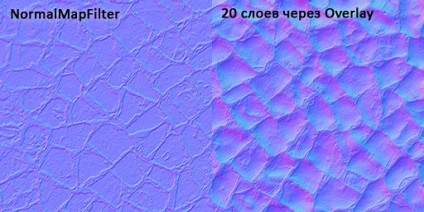
Render în 3DSMax

Pluginul NVIDIA Normal Map Filter convertește o hartă înălțime la o hartă normală. Prin urmare, imaginile sunt potrivite pentru el, unde zonele întunecate corespund depresiilor și convexelor ușoare. De multe ori trebuie să rafinați manual harta înălțimii din textură originală, desenând o hartă înălțime peste fotografie.
Operația de normalizare (folosirea filtrului Normal Map în modul Normalizare numai) este necesară, deoarece după suprapunerea normalelor în modul Ovelay, informațiile din canalul albastru sunt pierdute. Normalize-l restabilește.
Există o opinie că atunci când suprapuneți normale, trebuie să amestecați canalele roșii și verzi prin Overlay și Blue pentru a suprapune în modul Multiply. Cei care cunosc bine Photoshop pot scrie o acțiune pentru o astfel de operațiune și pot încerca o metodă cu un amestec mai "corect".
Convergența texturii. Dacă textura dvs. este acoperită cu tiglă, atunci după aceste operații convergurile normale nu vor (va avea o margine ascuțită de-a lungul marginilor). În acest caz, puteți face acest lucru:
Înainte de a crea o hartă normală, măriți dimensiunea pânzei de 3 ori. Canvas Dimensiune 300% (Ctrl + Alt + C). Apoi copiați textura convergentă pe întreaga suprafață.
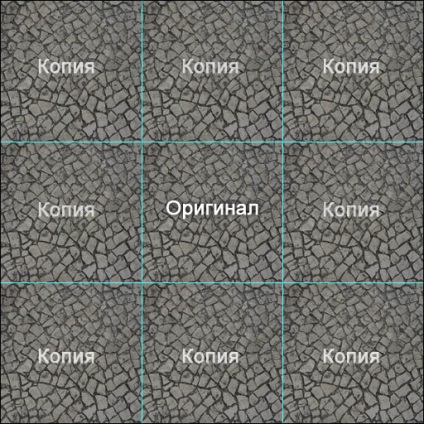
Apoi îmbinați aceste straturi și creați o hartă normală, așa cum este descris mai sus. Apoi, apelați din nou comanda Canvas și introduceți dimensiunea originală în pixeli (de exemplu, 512 x 512). Veți obține textura originală a normalei, care va converge în mod ideal.
Aceasta este întreaga metodă, creând o hartă normală din fotografie. Tehnologia este împrumutată de la site-ul cgtextures.com
Articole similare
-
Adobe Bridge și Adobe Photoshop CS5, toate despre grafică, fotografii și sisteme cad
-
Comics în Photoshop, lecții photoshop (photoshop) - Tutoriale Photoshop, design, fotografie
Trimiteți-le prietenilor: